
曜日別の集計データ はマーケティングにとって欠かせない材料のひとつです。
そこで 今回は、エクセルで簡単に 曜日別の集計をする方法 について解説します。
エクセルでは基本的な関数の組合せで、曜日別の売上や平均を算出することが可能です。
では、さっそくスタートしましょう。
エクセルで曜日別に集計する
曜日別の売上を算出する
下の表にはA列に日付、B列に曜日、そしてC列にその日の 売上が入力されています。
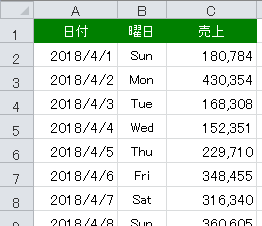
▲行データは1ヶ月分あります
B列には、関数を使った「(A列の)日付を曜日に変える数式」が入力されています。
この数式について知りたい方は、過去記事;
『エクセルで曜日を表示する書式や関数を整理してみた』
をご覧下さい。
そして、E列とF列に 曜日別の売上を集計する表を作成します。
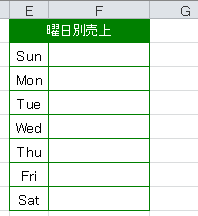
F列には 曜日別の売上を集計(合計)する数式を入力します。
ここで使用するのが SUMIF関数 です。
SUMIF関数
SUMIF関数とは
SUMIF関数とは「指定された検索条件に一致するセルの値を合計する関数」で書式は;
のように表されます。
サンプルの場合、セルF2に入る数式は;
となります。
入力が完了すると、セルF2には 日曜日(Sun) の売上の合計 1,544,284 が表示されます。
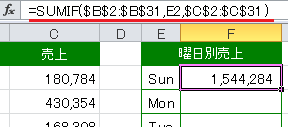
▲日曜日の合計が表示される
あとは セルF2の数式をF8までコピーすれば完成です。
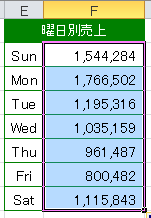
注)範囲 と 合計範囲 は、絶対参照にしておきます。
曜日別の平均を求める
次のサンプルは、曜日別の平均を集計する方法 です。
上のサンプルで使った表を再利用します。
SUMIF関数とCOUNTIF関数のコラボ
セルF2に入る数式は;
となります。
つまり、曜日別の平均を算出するには、SUMIF関数で集計した曜日別売上の合計を、「曜日の登場回数」で割ります。
この「曜日の登場回数」を求めるのに役立つのが COUNTIF関数 です。
COUNTIF関数
COUNTIF関数とは
COUNTIF関数とは、指定された範囲に含まれるセルのうち、検索条件に一致するセルの個数を返す関数で書式は;
のように表されます。
セルF2の数式の中の「COUNTIF ( $B$2:$B$31, E2 )」の部分は、『Sun』の登場回数をカウントしています。
数式の入力が完了すると、セルF2には日曜日 (Sun) の売上の平均 308,857 が表示されます。
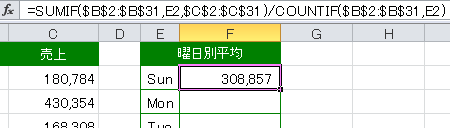
最後に、セルF2の数式をF8までコピーして完成です。
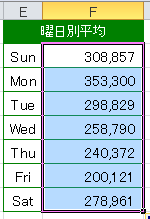
以上で、エクセルで 曜日別の集計をする方法 は終了です。
ぜひ、その他の関連トピックと併せて仕事に役立ててください。
関連記事・広告
併せて読んでおくとさらに便利
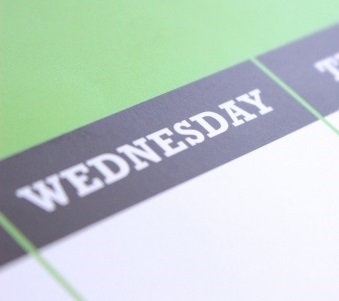 エクセルで曜日を表示する書式や関数を整理してみた
エクセルで曜日を表示する書式や関数を整理してみた
曜日
エクセルで曜日を表示する書式設定や関数を整理してみました。曜日の表示方法は書式(表示形式)を変更したり、曜日の関数を使って表示したり「使い分け」が出来ると大変便利です。
 COUNTIF で「を含む」データをカウントする|Excel 関数
COUNTIF で「を含む」データをカウントする|Excel 関数
COUNTIF関数・ワイルドカード
COUNTIF関数を使い「~を含む」データをカウントする方法を解説。ExcelのCOUNTIF関数で任意の文字列を含むセルをカウントする にはちょっとした工夫が必要なのです。ヒントは「ワイルドカード」。
 エクセルの関数で掛け算する|演算子「*」を使わず まとめて掛け算
エクセルの関数で掛け算する|演算子「*」を使わず まとめて掛け算
PRODUCT関数
エクセルの関数を使って掛け算をする方法を解説します。エクセルで掛け算をするとき、おそらくは演算子「*」(アスタリスク) を使うことが多いのでは? 掛け合わせる対象が多いときにどうします?
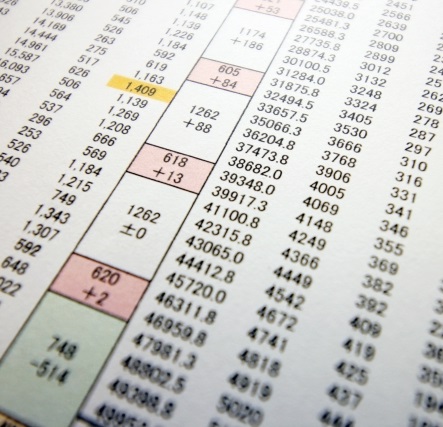 EXCELの SUMIFS関数 で複数条件を満たす値の合計を求める
EXCELの SUMIFS関数 で複数条件を満たす値の合計を求める
SUMIFS関数
ExcelのSUMIFS関数の使い方をわかりやすく解説。SUMIFS関数て複数条件を満たす値の合計を求めたり、SUMIFS関数と不等号のを組合せ「〇以上△以下」などの条件パターンへの対応方法についても解説しています。
※その他関連記事は、このページの下の方にもあります。